Получите демо-доступ
Заполните форму и мы свяжемся с вами для получения демо-доступа
Продолжая использование сайта, Вы соглашаетесь c Политикой использования Cookies
СПРАВОЧНЫЕ МАТЕРИАЛЫ ДЛЯ РАБОТЫ С ADSENSOR
Начало работы
Инструкция
Что делать в случае невалидного токена
Шаг 1
Если у вас сменился доступ к вашему рекламному аккаунту и токен стал невалидным, вы увидите такое сообщение в вашем интерфейсе AdSensor. Нажмите "Переподключить проект"
Если у вас сменился доступ к вашему рекламному аккаунту и токен стал невалидным, вы увидите такое сообщение в вашем интерфейсе AdSensor. Нажмите "Переподключить проект"
Шаг 2
Выберете ваш проект, к которому нужно обновить привязку аккаунта.
Выберете ваш проект, к которому нужно обновить привязку аккаунта.
Шаг 3
Жмем "Редактировать" и отвязываем доступ.
Жмем "Редактировать" и отвязываем доступ.
Шаг 4
Нажимаем на "минус", отключаем аккаунт. В открывшемся окне выбираем "отключить".
Нажимаем на "минус", отключаем аккаунт. В открывшемся окне выбираем "отключить".
Шаг 5
Подключаем доступ: Нажимаем "Плюс" и дальше выбираем "Продолжить".
Подключаем доступ: Нажимаем "Плюс" и дальше выбираем "Продолжить".
Шаг 6
Входим под нужным аккаунтом. После этого подгрузятся ваши субаккаунты.
Входим под нужным аккаунтом. После этого подгрузятся ваши субаккаунты.
Шаг 7
Выбираем субаккаунт и жмем "Продолжить".
Выбираем субаккаунт и жмем "Продолжить".
Шаг 8
Указываем "Верно". Готово! Вы обновили токен.
Указываем "Верно". Готово! Вы обновили токен.
Инструкция
Подключение доступа
Шаг 1
На начальном экране в личном кабинете откроется короткий видео-урок про подключение к AdSensor рекламных кабинетов и получение первого отчета по рекламным кампаниям, не забудьте ознакомиться. Закрыть окно с уроком можно, нажав на крестик в правой части всплывающего окна.
На начальном экране в личном кабинете откроется короткий видео-урок про подключение к AdSensor рекламных кабинетов и получение первого отчета по рекламным кампаниям, не забудьте ознакомиться. Закрыть окно с уроком можно, нажав на крестик в правой части всплывающего окна.
Шаг 2
Чтобы отправить на проверку первый кабинет, выберите рекламную систему и нажмите на белый плюс в зеленом кружке напротив ее названия.
Чтобы отправить на проверку первый кабинет, выберите рекламную систему и нажмите на белый плюс в зеленом кружке напротив ее названия.

Шаг 3
Система предупредит вас, что сейчас будет переход на страницу Яндекс Директ, где необходимо будет выбрать рекламный аккаунт, который вы хотите подключить к AdSensor. Если готовы, нажмите “Продолжить”.
Система предупредит вас, что сейчас будет переход на страницу Яндекс Директ, где необходимо будет выбрать рекламный аккаунт, который вы хотите подключить к AdSensor. Если готовы, нажмите “Продолжить”.
Шаг 4
Если вы уже авторизованы в аккаунте Яндекс ID, вам будет предложено войти в сервис AdSensor с предоставлением перечисленных доступов. Также можно выбрать любой другой из авторизованных аккаунтов. Для продолжения нажмите “Войти как…”.
Если вы уже авторизованы в аккаунте Яндекс ID, вам будет предложено войти в сервис AdSensor с предоставлением перечисленных доступов. Также можно выбрать любой другой из авторизованных аккаунтов. Для продолжения нажмите “Войти как…”.

Шаг 5
После этого начнется загрузка меню выбора суб аккаунтов из кабинета Яндекс Директа. Подождите, пока система завершит обработку. Если кабинет большой – придется немного подождать.
После этого начнется загрузка меню выбора суб аккаунтов из кабинета Яндекс Директа. Подождите, пока система завершит обработку. Если кабинет большой – придется немного подождать.
Шаг 6
После завершения загрузки вы увидите всплывающее окно с количеством найденных субаккаунтов. Список можно посмотреть, кликнув на ссылку “Выбрать субаккаунты”.
После завершения загрузки вы увидите всплывающее окно с количеством найденных субаккаунтов. Список можно посмотреть, кликнув на ссылку “Выбрать субаккаунты”.

Шаг 7
В появившемся окне выберите один или несколько субаккаунтов, которые хотите загрузить в систему. Если субаккаунтов несколько – после выбора не забудьте прокрутить содержимое всплывающего окна вниз и нажать кнопку “Продолжить”.
В появившемся окне выберите один или несколько субаккаунтов, которые хотите загрузить в систему. Если субаккаунтов несколько – после выбора не забудьте прокрутить содержимое всплывающего окна вниз и нажать кнопку “Продолжить”.
Шаг 8
После того как необходимые суббаккаунты кабинета выбраны, пора переходить к первой проверке. Нажмите кнопку “Верно”.
После того как необходимые суббаккаунты кабинета выбраны, пора переходить к первой проверке. Нажмите кнопку “Верно”.

Шаг 9
И вновь перед вами главная страница мастера по настройке, подтвердите свой выбор кнопкой “Я все добавил, продолжить”, или добавьте дополнительные аккаунты других рекламных систем, например VK Ads.
И вновь перед вами главная страница мастера по настройке, подтвердите свой выбор кнопкой “Я все добавил, продолжить”, или добавьте дополнительные аккаунты других рекламных систем, например VK Ads.

Шаг 10
При нажатии на кнопку, всплывающее окно попросит еще раз подтвердить ваш выбор, если вы закончили подключение - нажмите кнопку “Это все, что у меня есть”.
При нажатии на кнопку, всплывающее окно попросит еще раз подтвердить ваш выбор, если вы закончили подключение - нажмите кнопку “Это все, что у меня есть”.

Шаг 11
Ура! Первая проверка по добавленным вами системам запущена! Время готовности отчета зависит от размеров ваших аккаунтов. Робот производит проверку готовности отчета каждые 30 минут. Далее отчет будет приходить раз в 24 часа в 10 утра по московскому времени.
Ура! Первая проверка по добавленным вами системам запущена! Время готовности отчета зависит от размеров ваших аккаунтов. Робот производит проверку готовности отчета каждые 30 минут. Далее отчет будет приходить раз в 24 часа в 10 утра по московскому времени.
